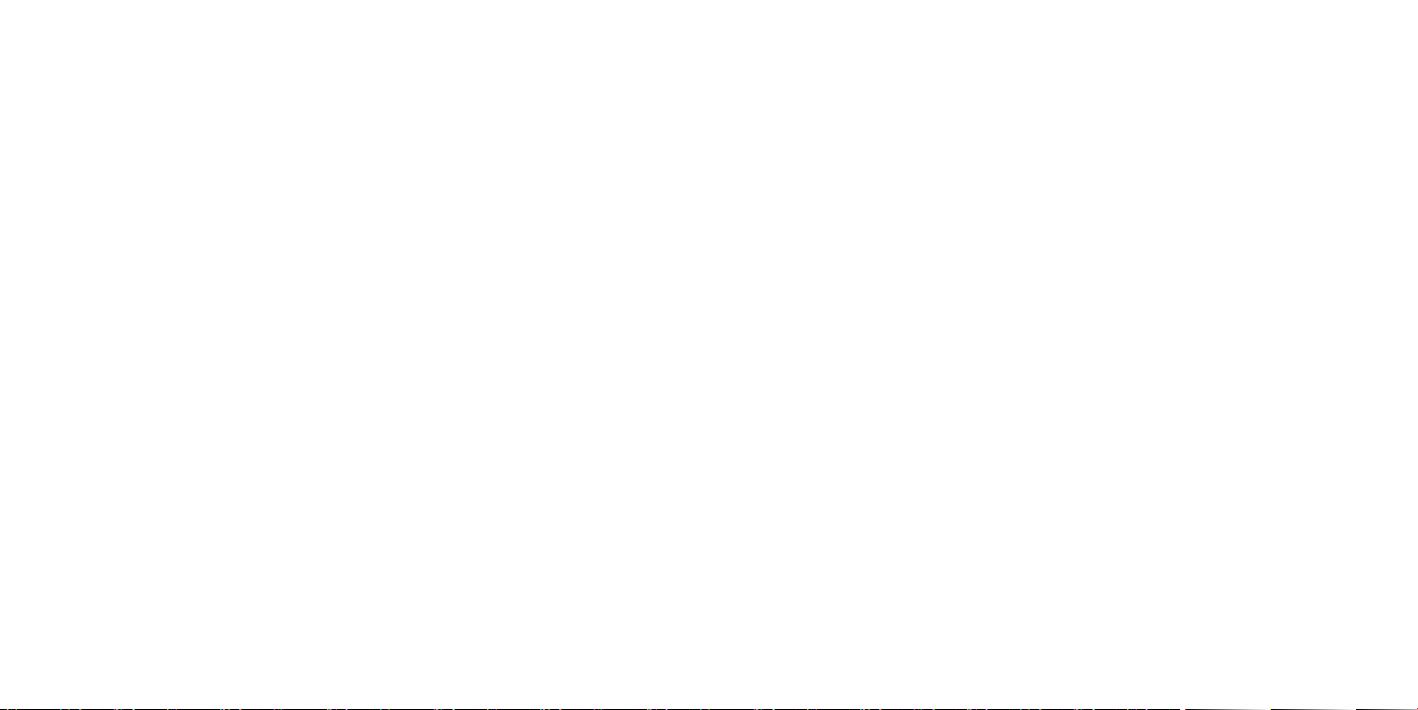
45
44 РУКОВОДСТВО ПО ЭКСПЛУАТАЦИИPANDORA DXL 4790
Создание учетной записи «РЕГИСТРАЦИЯ»
Для создания учетной записи произведите вход на сайт или откройте мобильное приложение
и пройдите процедуру - «Регистрация».
Проходя процедуру регистрации Вы создаёте данные для входа в учетную запись: «ЛОГИН» –
адрес электронной почты, «ПАРОЛЬ» – указанный пароль при регистрации. После завершения
процедуры, на указанный Вами адрес электронной почты будет выслано письмо с подтверждаю-
щей ссылкой, регистрация будет завершена после перехода по предоставленной ссылке.
После завершения процедуры «РЕГИСТРАЦИЯ» Вы можете осуществлять вход в интернет-сервис
pro.p-on.ru как с компьютера через браузер, так и при помощи мобильных приложений Pandora
Pro и Pandora Online. Для входа используйте соответствующие регистрационные данные, создан-
ные на этапе регистрации:
Логин/Login - адрес электронной почты (e-mail);
Пароль/Pass – заданный пароль при регистрации.
Созданная учетная запись позволяет одновременно контролировать три системы. Для этого
каждая из систем должна быть добавлена при помощи данных, расположенных на «Индивиду-
альной карте владельца».
В окне «Добавить устройство / Добавить систему» введите данные, указанные на «Индивиду-
альной карте владельца», придумайте название для автомобиля и нажмите «Добавить».
! удаляйте защитный слой на «индивидуальной карте владельца» с осторожностью, не Пользуйтесь острыми
Предметами, чтобы не Повредить скрытую Под защитным слоем информацию.
После добавления системы открывается доступ к управлению и контролю через интер-
нет-связь.
В отсутствии интернет-соединения, мобильное устройство с установленным приложением
Pandora Pro или Pandora Online может работать с системой через Bluetooth-соединение. Данное
соединение позволяет управлять, получать информацию о состоянии или использовать телефон
в качестве устройства авторизации. Для этого после установки приложения произведите проце-
дуру записи мобильного устройства в память системы:
I. ВОЙДИТЕ В МЕНЮ ПРОГРАММИРОВАНИЯ
Вход в меню программирования осуществляется через кнопку «VALET» путём ввода «Сервис-
ного ПИН-кода», штатное значение кода 1-1-1-1 (подробное описание ввода кода см. в разделе
«АВАРИЙНОЕ УПРАВЛЕНИЕ СИСТЕМОЙ»).
II. ПЕРЕЙДИТЕ В УРОВЕНЬ ЗАПИСИ МОБИЛЬНОГО УСТРОЙСТВА
После входа в режим программирования необходимо зажать и удерживать кнопку «VALET» до
пяти звуковых сигналов «Сирены/Бипера», после пятого сигнала отпустить кнопку, система пере-
йдёт на уровень «Запись мобильного устройства». При входе на уровень статусный индикатор
«LED» загорится зелёным свечением, система готова к записи устройства.
! При Повторной Процедуре входа, ранее заПисанное устройство в Памяти системы будет удалено.
III. ЗАПИШИТЕ МОБИЛЬНОЕ УСТРОЙСТВО
В мобильном телефоне необходимо включить Bluetooth-соединение, войти в мобильное приложе-
ние, перейти в меню: «Настройки» -> «Bluetooth управление» -> «Bluetooth устройство (iOS)/ Не задано
(Android)» -> «+ (iOS)/ добавить (Android)». В поисковом окне определится система, установите соеди-
нение с определившейся системой. Подтверждением записи послужат красные и зеленые вспышки
светового индикатора «LED» и однократный звуковой сигнал сирены.
! При отсутствии автоматического соПряжения, в настройках системы «функции радиометки и мобильного устрой-
ства», необходимо разрешить Пункт «Пин-код соПряжения» и заново Произвести Процедуру заПиси мобильного
устройства. При соПряжении в мобильном устройстве будет Произведён заПрос кода, его штатное значение 0-0-1-1-1-1
(Последние цифры являются «сервисным Пин-кодом»). данная настройка Производится квалифицированным сПеци-
алистом.
IV. ВЫЙДИТЕ ИЗ МЕНЮ ПРОГРАММИРОВАНИЯ
После записи устройства для выхода из режима программирования необходимо включить и вы-
ключить зажигание.
! система Поддерживает работу По BluetootH только с одним мобильным устройством.

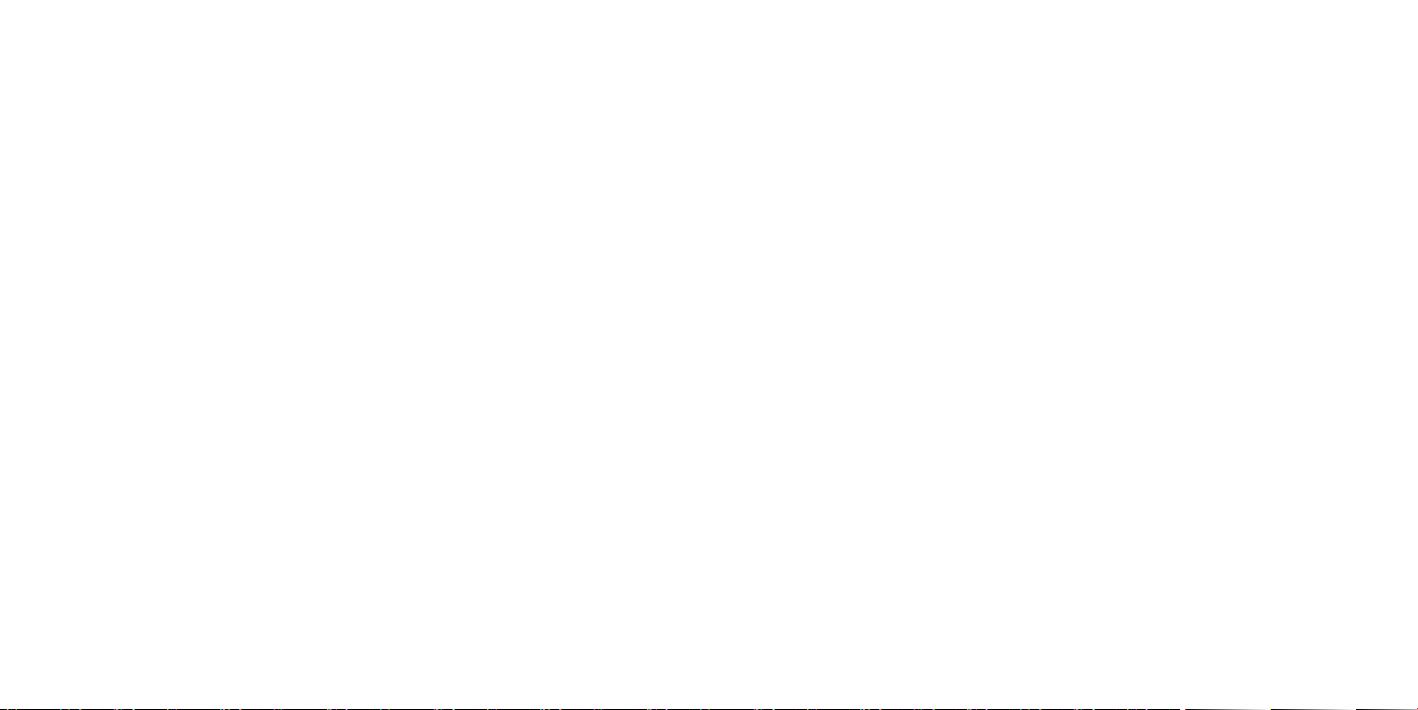
 Pandect X-3110 Plus
Pandect X-3110 Plus  Pandora DXL 5000 Pro
Pandora DXL 5000 Pro  Pandora DXL 4500
Pandora DXL 4500  Pandora DeLuxe 1870i
Pandora DeLuxe 1870i  Pandect X-3050
Pandect X-3050  Pandora DXL 3000
Pandora DXL 3000  Pandora DXL 3970 Pro v2
Pandora DXL 3970 Pro v2  Pandora UX 4100 FD
Pandora UX 4100 FD  Pandect X-1800L v2
Pandect X-1800L v2  Pandect X-3190
Pandect X-3190  Pandora DXL 5000
Pandora DXL 5000  Pandect X-1170
Pandect X-1170  Pandect IS-670
Pandect IS-670  Pandora DX-52OO
Pandora DX-52OO  Pandora NAV-X
Pandora NAV-X  Pandora DX 4GR
Pandora DX 4GR  Pandora DXL 3940
Pandora DXL 3940  Pandora LX 3055
Pandora LX 3055  Pandora Mini Moto
Pandora Mini Moto  Pandora DXL 3900
Pandora DXL 3900
Добавить комментарий